Jums var būt daudz jautājumu par BIOS atjaunināšanu.
Ko nozīmē BIOS? Vai ir droši atjaunināt manu BIOS? Kāpēc cilvēki pastāvīgi saka, ka jums nevajadzētu atjaunināt BIOS, lai gan daudzi no viņiem to darīja? Vai manam datoram tiešām ir nepieciešams BIOS atjauninājums? Ja jā, kā veikt BIOS atjaunināšanu drošā veidā?
Šajā ziņojumā mēs izskaidrosim visus šos jautājumus un parādīsim, kā atjaunināt BIOS, pat ja esat pilnīgs datoru iesācējs.
Ko nozīmē BIOS?
BIOS, saīsinājums Pamata ievades izvades sistēma , ir programmatūra, kas instalēta mātesplatē. Ieslēdzot datoru, BIOS ir pirmā programmatūra, kas darbojas, inicializē sistēmas aparatūras komponentus un sagatavo datoru sāknēšanai.
Vai man vajadzētu atjaunināt BIOS?
Vai tas nozīmē, ka jums ir jāatjaunina BIOS tikai tāpēc, ka ir jaunāka versija? Patiesībā nē. Bet kam paredzēts BIOS atjauninājums?
- Katram mātesplates modelim ir nepieciešama sava BIOS versija, tāpēc nepareiza vai pat nedaudz atšķirīga BIOS versija var radīt lielas problēmas.
- Ja kaut kas noiet greizi, piemēram, atjaunināšanas laikā datoram pazūd strāva, tas galu galā var sabojāt jūsu datoru un remonts izmaksāt simtiem.
- Pat pareiza BIOS versija var izraisīt sāknēšanas problēmas, jo ne visi BIOS atjauninājumi tiek pārbaudīti tik rūpīgi kā tie, kas tika piegādāti kopā ar datoru.
- Lielākajai daļai datoru, piemēram, Dell, BIOS atslēga ir F12/F2.
- Asus, MSI un Gigabyte: Dzēst .
- MOBILAIS TELEFONS: ESC .
- Izmantojiet bulttaustiņus, lai atlasītu USB atmiņas ierīce un nospiediet Ievadiet .
- Komandu uzvednē ierakstiet pilnu BIOS faila nosaukumu, piem. O9010A12.exe un nospiediet Ievadiet taustiņu.
- Izpildiet BIOS atjaunināšanas utilīta ekrānā sniegtos norādījumus, lai pabeigtu atjaunināšanas procesu.
- Nospiediet F7 atvērt Uzlabotais režīms .
- Izvēlieties Papildu pēc tam atlasiet Utilīta ASUS EZ Flash 3 / Palaidiet EZ Flash .
- Atmiņas ierīču sarakstā atlasiet savu USB ar izvilkto BIOS failu.
- Atlasiet BIOS failu un apstipriniet, ka vēlaties lasīt šo failu.
- Apstipriniet, ka vēlaties atjaunināt BIOS.
- Klikšķis Programmaparatūras pārvaldība vai BIOS pārvaldība HP PC Hardware Diagnostics UEFI ekrānā.
- Izvēlieties BIOS atjaunināšana .
- Klikšķis Atlasiet BIOS attēlu, ko lietot , pēc tam atlasiet HP_TOOLS — USB diskdzinis .
- Izvēlieties Hewlett-Packard > BIOS > Pašreizējais .
- Atlasiet BIOS atjaunināšanas failu, kas atbilst sistēmas plates ID.
- Dodieties uz M-Flash un piekrītat automātiskai sistēmas atsāknēšanai Flash režīmā.
- Atlasiet USB disku ar iepriekš izvilkto BIOS failu.
- Atlasiet BIOS failu.
- Pieņemiet uzvedni.
- Atkārtoti piemērojiet savus iestatījumus.
- Dodieties uz Q-Flash – iespējams, būs jānospiež VISS taustiņu, lai BIOS izvēlnē atvērtu Q-Flash saīsni.
- Izvēlieties Atjauniniet BIOS .
- Atlasiet izvilkto BIOS no sava atmiņas diska.
- Nospiediet Ievadiet un piekrītat atjaunināt BIOS.
- ASUS
- Dell
- Mobilais telefons
- Windows
Lai pārliecinātos, ka atjauninājums atbilst tam, kas jums nepieciešams, varat pārbaudīt BIOS atjauninājuma izmaiņu žurnālu. Ja datoram nav nekā slikta vai tas vienkārši darbojas lēni vai pārkarst, neuztraucieties ar BIOS atjaunināšanu, jo tas neuzlabos datora veiktspēju.
Ieteicams: Kā noteikt 100% diska lietojumu uzdevumu pārvaldniekā
Vai ir droši atjaunināt BIOS?
Kā droši atjaunināt BIOS?
Katram ražotājam ir savi norādījumi par BIOS atjaunināšanu. Daži ražotāji piedāvā utilītas, kas var atjaunināt BIOS tieši sistēmā Windows, palaižot izpildāmo failu (varat pārbaudīt tā atjaunināto ceļvedi: Dell , Mobilais telefons , Lenovo , Asus u.c.), taču mēs ļoti iesakām izmantot BIOS atjaunināšanu no USB zibatmiņas diska, lai izvairītos no problēmām.
BIOS mirgošana no sistēmas Windows var būt ļoti riskanta. Dažas fona lietojumprogrammas un sistēmas sasalšana var traucēt BIOS atjaunināšanu, kā rezultātā process neizdosies un sabojās BIOS.1. darbība: pārbaudiet savu BIOS versiju
Pirms BIOS atjaunināšanas jums jāpārbauda pašreizējā BIOS versija un jāsalīdzina tā ar jaunāko versiju mātesplates atbalsta lapā.
1) Tips msinfo meklēšanas lodziņā un atveriet Sistēmas informācija .
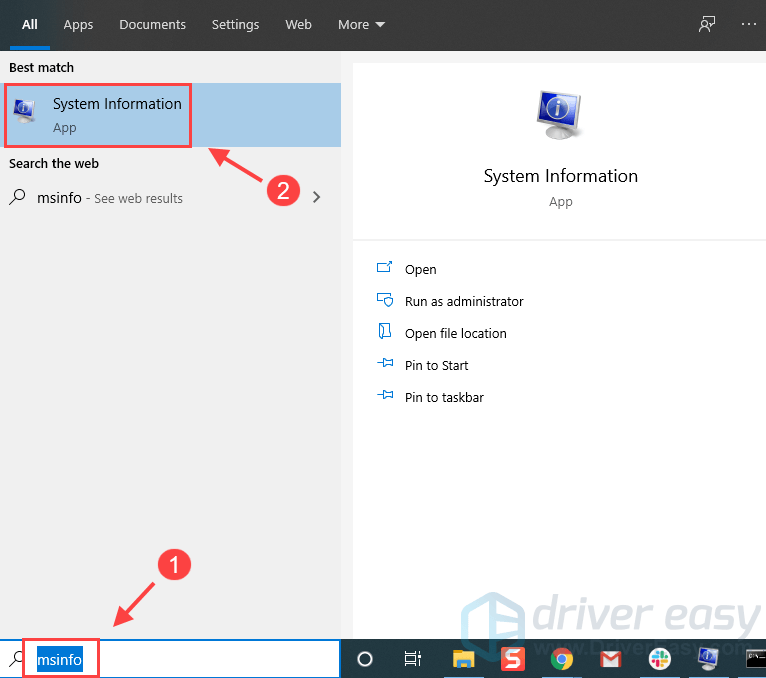
2) Pārbaudiet savu BIOS versija/datums .
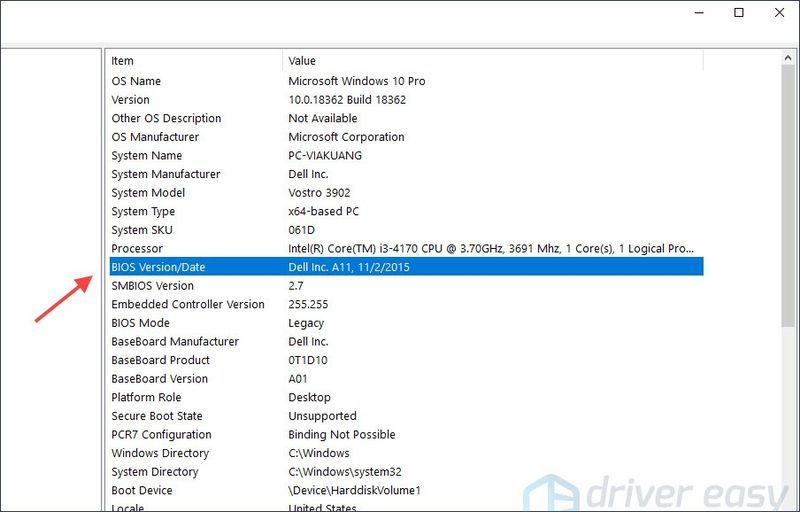
3) Tips cmd meklēšanas lodziņā un atveriet Komandu uzvedne , pēc tam ievadiet šo komandu, lai iegūtu sērijas numuru.
|_+_|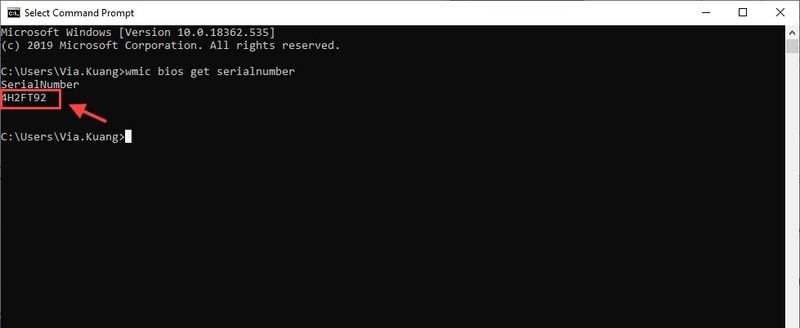
Pierakstiet sistēmas sērijas numuru (sauktu arī par servisa zīmi), kas ir burtciparu rakstzīmju kods, kas jums var būt nepieciešams vēlāk.
2. darbība. Lejupielādējiet jaunāko BIOS versiju
Dodieties uz ražotāja atbalsta vietni, lai lejupielādētu jaunāko BIOS versiju.
1. Dell
1) Dodieties uz Dell draiveri un lejupielādes lapu un ievadiet sērijas numurs no 1. darbības un sāciet meklēšanu.
2) Ritiniet uz leju līdz meklēšanas rezultātiem un atlasiet BIOS zem Kategorija . Pēc tam tas parādīs jums pieejamo BIOS versiju. Pārbaudiet to IZDOŠANAS DATUMS un Versija lai pārliecinātos, ka tā ir jaunā versija salīdzinājumā ar pašreizējo, un noklikšķiniet uz Lejupielādēt .
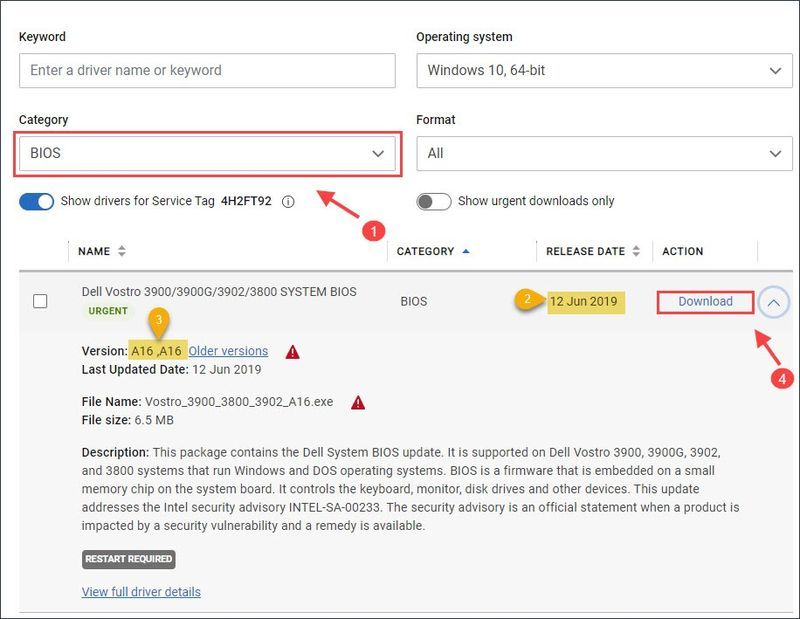
2. Asus
1) Dodieties uz Asus atbalsts lapu un ievadiet sava produkta modeļa nosaukumu.
2) Ievadiet sava datora modeļa nosaukumu un produktu sarakstā atlasiet produktu. (Piemēram, M409BA.)
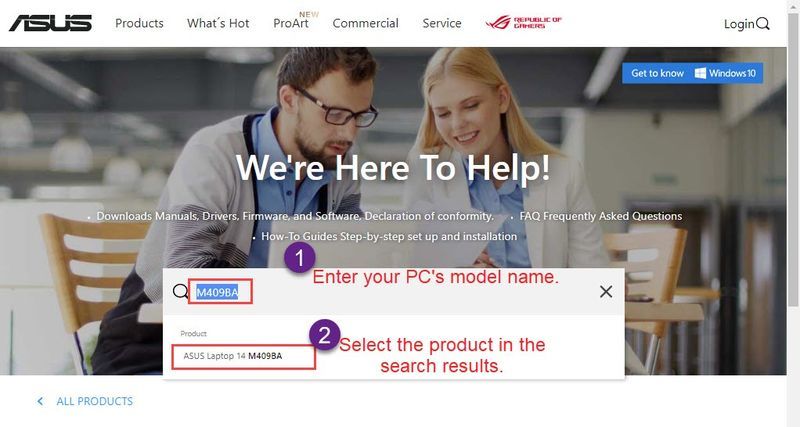
Tiks atvērta datora atbalsta lapa.
Vai arī varat izvēlēties savu produktu sērija un režīmā l, pēc tam noklikšķiniet Draiveris un utilīta .
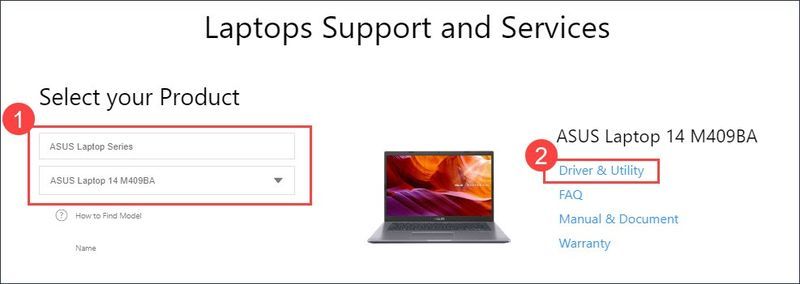
3) Dodieties uz Draiveris un utilīta > BIOS UN PROGRAMMATŪRA . Pēc tam noklikšķiniet uz Lejupielādēt pogu, ja šī BIOS versija ir jums vajadzīgā.
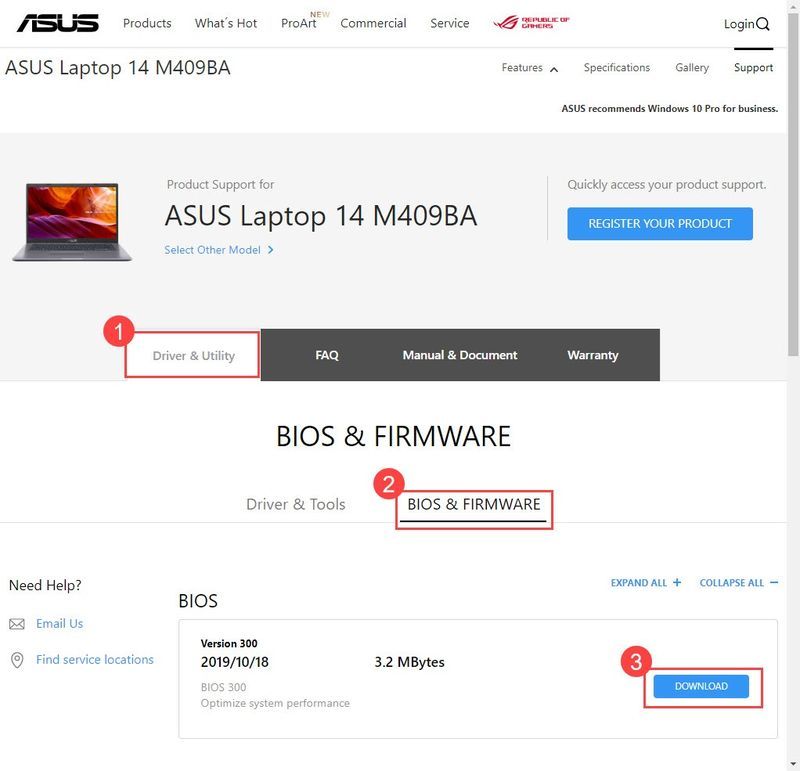
3. ZS
1) Dodieties uz HP klientu atbalsts lapu un atlasiet savu produktu.
2) Ievadiet sērijas numuru, ko ieguvāt 1. darbībā, un sāciet meklēšanu.
Padomi: citas metodes, lai atrodiet HP produktu sērijas numurus .3) Izvērsiet BIOS sadaļu un pārbaudiet tās versiju un datumu, pēc tam noklikšķiniet uz Lejupielādēt .
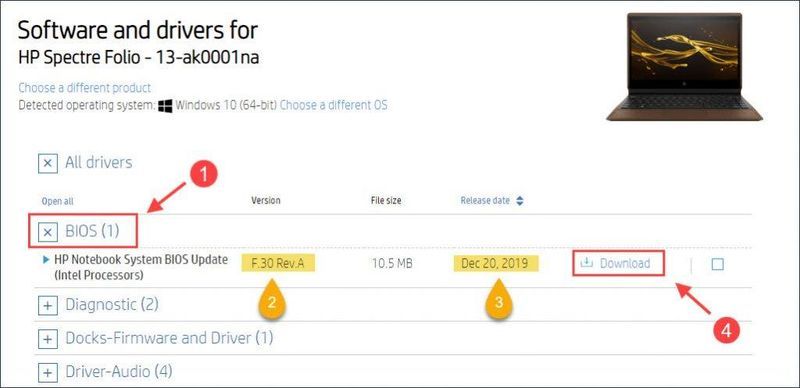
4. Lenovo
1) Dodieties uz Lenovo datoru atbalsts lappuse.
2) Ievadiet sērijas numuru vai ļaujiet Lenovo to noteikt jūsu vietā.
3) Noklikšķiniet Draiveri un programmatūra > Manuāla atjaunināšana > BIOS / UEFI .
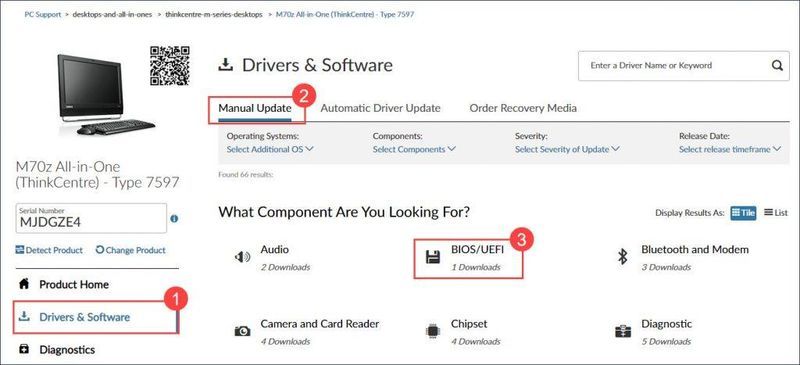
4) Pārbaudiet pieejamā BIOS atjauninājuma versiju un datumu, pēc tam lejupielādējiet to savā datorā.
5. Citi lielākie BIOS pārdevēji
Lejupielādējiet jaunāko BIOS no ražotāja vietnes.
3. darbība. Atjauniniet BIOS
BIOS mirgošanas process atšķiras atkarībā no ražotāja. Tāpēc drošības apsvērumu dēļ varat pārbaudīt katra BIOS ražotāja atjaunināšanas informāciju. Tomēr mēs iepazīstināsim jūs ar pamatiem.
1) Pēc vajadzības izvelciet lejupielādēto BIOS failu un kopējiet to USB diskā.
viens. BIOS fails ir jāiekopē jūsu USB saknes direktorijā (nevis atsevišķā mapē).divi. Lūdzu, atcerieties, ka failu NEVĒRĀPĀRĒDĒJIET.
3. Parasti failā ir jāiekļauj arī instalēšanas rokasgrāmata, piemēram, README.txt. Labāk rūpīgi izlasiet šos norādījumus.
Četri. Atstājiet USB pievienotu datoram visa atjaunināšanas procesa laikā.
2) Ievietojiet USB zibatmiņas draiveri un palaidiet BIOS, atkārtoti nospiežot karsto taustiņu, kad dators tiek startēts.
3) Palaidiet savu BIOS atjaunināšanas rīku vai mirgojošo rīku. Katrai BIOS ir atšķirīgs veids, kā piekļūt atjaunināšanas rīkam.
Ja iespējams, dublējiet datora esošo programmaparatūru zibatmiņas diskā, ja kaut kas noiet greizi.1. Dell
2. ASUS
3. ZS
4. MSI
5. Gigabaits
4) Pacietīgi pagaidiet, līdz atjaunināšana tiks pabeigta, un šī procesa laikā neizslēdziet datoru.
5) Restartējiet datoru, kad tas tiek prasīts, vai gaidiet, līdz dators tiek automātiski restartēts.
protips
Lai būtiski uzlabotu datora veiktspēju, īpaši spēlētājiem, iesakām atjaunināt ierīces draiverus.
Kā aparatūras un operētājsistēmas tulkotājiem ierīču draiveri parasti ir jāatjaunina, lai tie veiktu labu darbu.
Lai atjauninātu ierīces draiveri, vienmēr varat doties uz ražotāja vietni, lai lejupielādētu pareizo un jaunāko draiveri un instalētu to soli pa solim. Tomēr, ja jums nav laika vai pacietības, varat dariet to automātiski ar Vienkāršs vadītājs .
viens) Lejupielādēt un instalējiet Driver Easy.
2) Palaidiet Driver Easy un noklikšķiniet uz Skenēt tagad pogu. Driver Easy pēc tam skenēs jūsu datoru un noteiks visus draiverus, kas radīs problēmas.
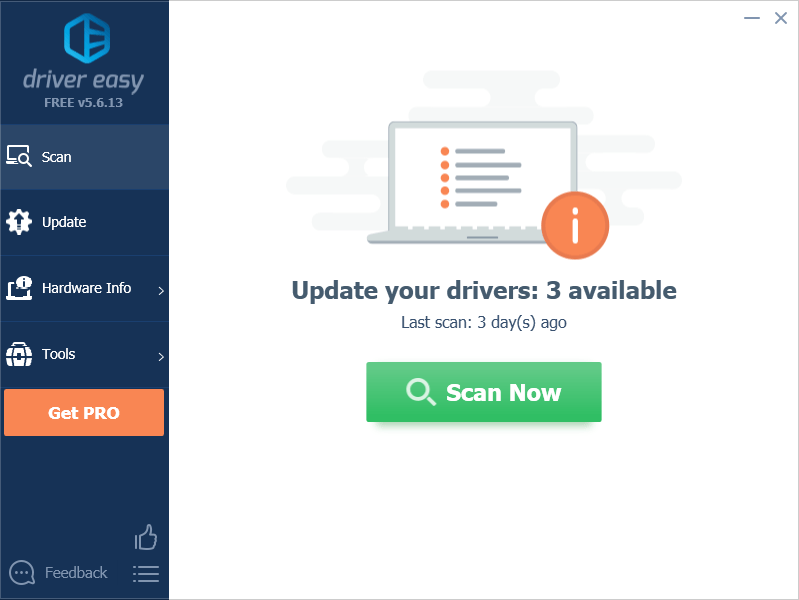
3) Noklikšķiniet uz Atjaunināt pogu, kas atrodas blakus grafikas kartes draiverim, lai automātiski lejupielādētu pareizo draivera versiju, pēc tam varat to manuāli instalēt (to var izdarīt, izmantojot BEZMAKSAS versiju).
Vai noklikšķiniet Atjaunot visu lai automātiski lejupielādētu un instalētu visu trūkstošo vai novecojušo draiveru pareizo versiju jūsu sistēmā. (Tas prasa Pro versija . Tu saņemsi pilnīgs atbalsts un a 30 dienu naudas atdošanas garantija . Kad noklikšķināsit, jums tiks piedāvāts jaunināt Atjaunot visu .)
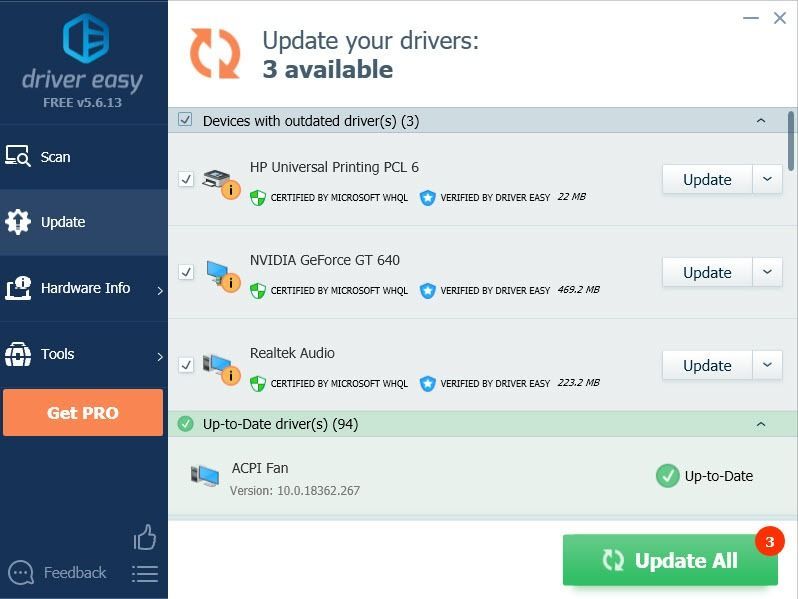
4) Restartējiet datoru, lai izmaiņas stātos spēkā.
Ja jums ir kādi jautājumi vai ieteikumi, rakstiet mums komentāros.



![[2022. gada labojums] 2. nodaļas zems FPS un stostīšanās](https://letmeknow.ch/img/knowledge/28/division-2-low-fps-stuttering.png)
![Kā salabot HP klēpjdatoru, kas darbojas lēni [2021 ceļvedis]](https://letmeknow.ch/img/technical-tips/74/how-fix-hp-laptop-running-slow.jpg)

![[Fiksēts] Destiny 2 netiks palaists PC 2022](https://letmeknow.ch/img/knowledge/77/destiny-2-won-t-launch-pc-2022.jpg)